Reklame
 Fra personlig erfaring, når det er et problem med nogen komponent på min computer, er det oftere harddisken end noget andet. Min CPU har aldrig svigtet mig eller min RAM og mit bundkort kun én gang - delvist. Men hvis jeg stadig havde alle de harddiske, der har forårsaget mig en form for sorg eller fejlet fuldstændigt, ville det summere en god størrelse bunke.
Fra personlig erfaring, når det er et problem med nogen komponent på min computer, er det oftere harddisken end noget andet. Min CPU har aldrig svigtet mig eller min RAM og mit bundkort kun én gang - delvist. Men hvis jeg stadig havde alle de harddiske, der har forårsaget mig en form for sorg eller fejlet fuldstændigt, ville det summere en god størrelse bunke.
Du kan dog forlænge levetiden på dine harddiske ved omhyggelig overvågning og vedligeholdelse. Hvis du er en Linux-bruger, er der et antal værktøjer, som du kan bruge til at opnå dette. Der skal være et værktøj til alle typer brugere, inklusive grafiske værktøjer såvel som kommandolinjekommandoer.
Gnome Disk Utility
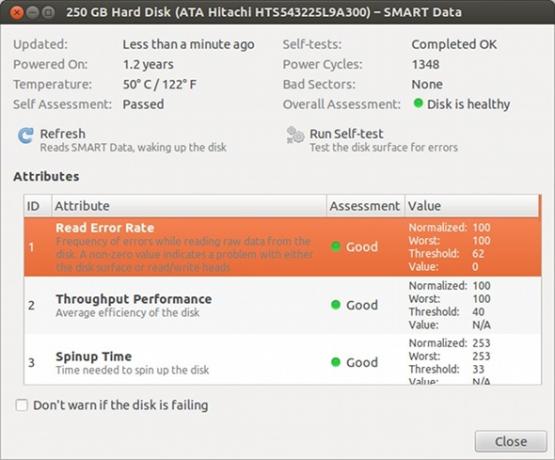
Det Gnome Disk Utility er mit anbefalede valg, når det kommer til grafiske værktøjer, og det skal være mere end nok for de fleste brugere. Generelt kan du gøre meget med dette program, men det har også en række funktioner, der vedrører diskfejl og fejl.
Gnome Disk Utility lader dig først og fremmest se på S.M.A.R.T. data på din harddisk (et specielt område på din harddisk, der holder styr på hvad fungerer og fungerer ikke på din harddisk) og lader dig vide, om der er noget, du skal være opmærksom på, hvis du ikke har bemærket nogen operationelle problemer endnu. Du kan også starte selvtest af din harddisk, så du kan være sikker på, at S.M.A.R.T. data, der vises, er aktuelle og nøjagtige.
Gnome Disk Utility skulle allerede være installeret som standard på de fleste distributioner.
GParted
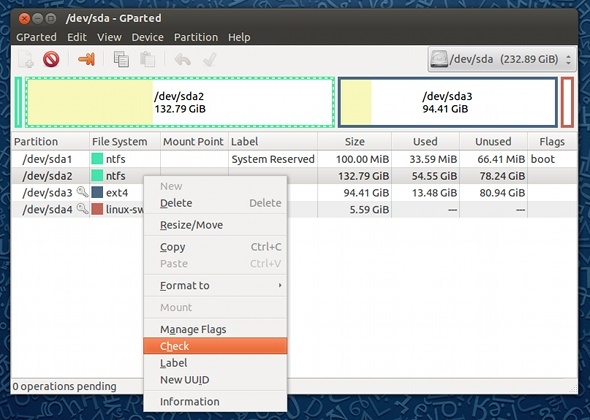
Hvis du er bekendt med GParted GParted - Den ultimative i partitionssoftware Læs mere , kan du også bruge det til at køre kontroller på dine filsystemer for at sikre dig, at de heller ikke har problemer. Disse kontroller kan også hjælpe med at løse problemer, der kan være forårsaget af fysiske harddiskproblemer, primært ved at markere de berørte blokke som ubrugelige. På denne måde, hvis det eneste problem med din harddisk er et par dårlige sektorer, kan du lade filsystemet vide om problemet, så det ikke bliver fristet til at bruge disse dårlige sektorer.
Derefter kan du fortsætte med at bruge din harddisk, som om der ikke var noget galt med det - omend med en smule mindre samlet lagerplads, da du ikke vil være i stand til at bruge disse sektorer mere. Du kan også bruge GParted til ikke kun at kontrollere dine Linux-partitioner, men også et vist antal andre filsystemer, inklusive NTFS. For at se, hvilke typer filsystemer GParted kan kontrollere, Klik her.
GParted skal normalt installeres fra dine respektive lagre, men det skal findes under navnet gparted.
smartctl
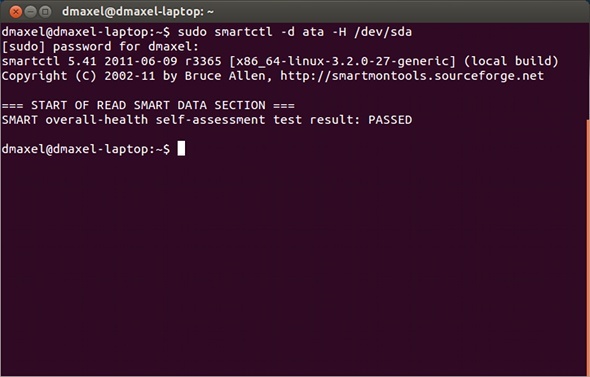
Et populært kommandolinjeværktøj til at slå op S.M.A.R.T. information om et drev er smartctl. Selvom det ikke er så brugervenligt, simpelthen fordi det er et kommandolinjeværktøj, er det stadig meget nyttigt til folk der føler sig godt tilpas i terminalen og ved, hvordan man bruger den eller slå op kommandoer, der følger med værktøj.
For at kontrollere, om en harddisk understøtter S.M.A.R.T., kan du køre smartctl -i / dev / sdx hvor du udskifter x med brevet på dit drev. Hvis du kun har et drev, vil det sandsynligvis være et, ellers bliver du nødt til at slå det op via din foretrukne metode. Du kan derefter kontrollere, om en harddisk mislykkes ved hjælp af smartctl -d ata -H / dev / sdx, igen udskiftning af x for dit drevs brev.
Der er meget mere, du kan gøre med smartctl, men det er nogle kommandoer, du kan bruge til at komme i gang.
gsmartcontrol
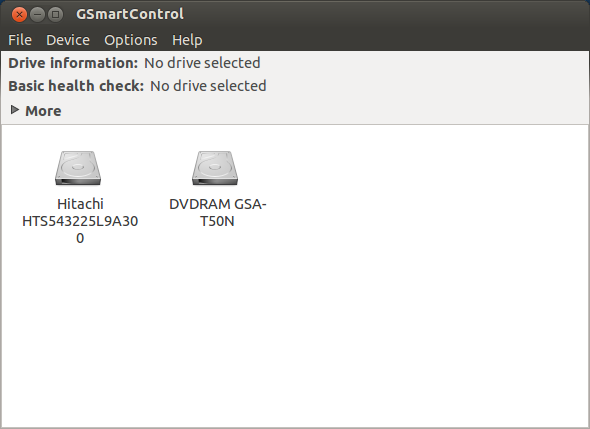
Heldigvis er der et grafisk værktøj, der bruger det kaldte smartctl-værktøj gsmartcontrol. Med dette værktøj kan du stadig se en masse teknologiske data om din harddisk, men i en mere organiseret og relativt visuelt tiltalende form sammenlignet med kommandolinjeværktøjet. Der er en lang række ting, du kan konfigurere, og det er værd at tjekke ud.
Konklusion
Bevæbnet med disse værktøjer skal du være i stand til let at overvåge status på din harddisk og vide, hvad der sker med den. Når du bliver informeret, kan du forberede dig passende til enten at forlænge drevets levetid eller have en erstatning klar, når det er nødvendigt. Dette er de værktøjer, jeg bestemt anbefaler, at du tjekker først, selvom der altid er andre, som du kan bruge.
Glem ikke at sikre dig, at dine data er sikre, hvis din harddisk mislykkes! Tjek ud vores MakeUseOf-guide til gendannelse af data Windows Backup and Restore GuideKatastrofer sker. Medmindre du er villig til at miste dine data, har du brug for en god Windows-backup-rutine. Vi viser dig, hvordan du forbereder sikkerhedskopier og gendanner dem. Læs mere .
Er harddiskfejl et problem for dig? Hvor ofte forekommer de, og hvad gør du for at opdage eller forhindre dem? Er der andre værktøjer, der er værd at bemærke? Fortæl os det i kommentarerne!
Billedkredit: Sim75 (Simon Lane Photography)
Danny er senior på University of North Texas, der nyder alle aspekter af open source-software og Linux.

